Trong thời gian gần đây, Microsoft đã thực hiện nhiều thay đổi khác nhau để cải thiện trải nghiệm đa nhiệm trong Microsoft Edge. Microsoft này đã giới thiệu tính năng "tab dọc", cho phép người dùng tận dụng không gian màn hình tốt hơn, đặc biệt là khi thiết lập màn hình siêu rộng. Nó cũng cung cấp giao diện mới cho trình duyệt trong khi vẫn cho phép người dùng xem trước nội dung của tab.
Trong các bản build Canary của Chromium Edge, Microsoft hiện đang thử nghiệm một tính năng mới có tên là “Workspaces”. Hiện tại, tính năng này đang trong trạng thái thử nghiệm và một số người dùng đã có quyền truy cập. Ý tưởng là Microsoft sẽ cho phép người dùng tạo các nhóm tab và tổ chức những tab đang mở.
Giống như Google, Microsoft cũng nhận thức được vấn đề "quá tải tab" và workspace giúp mọi người dễ dàng tổ chức tốt hơn. Như tên gọi cho thấy, tính năng workspace của Edge cho phép bạn nhóm các tab lại với nhau và đặc biệt hữu ích khi bạn đang thực hiện một vài dự án cùng lúc.
Bắt đầu với Workspaces trong Microsoft Edge
Để sử dụng nhóm tab hoặc “workspace” trong Edge, bạn cần nhấp vào biểu tượng mới có sẵn bên cạnh các tab dọc. Sau khi hoàn tất, bạn cần nhấp vào “Create new Workspaces” và đặt tên cho workspace.
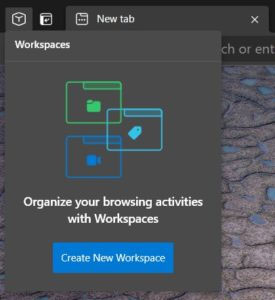
Để nhanh chóng xác định nhóm trong tương lai, Microsoft cũng muốn bạn tùy chỉnh các nhóm tab. Hiện tại, bạn có thể sắp xếp các tab liên quan theo tên có nghĩa và màu sắc.
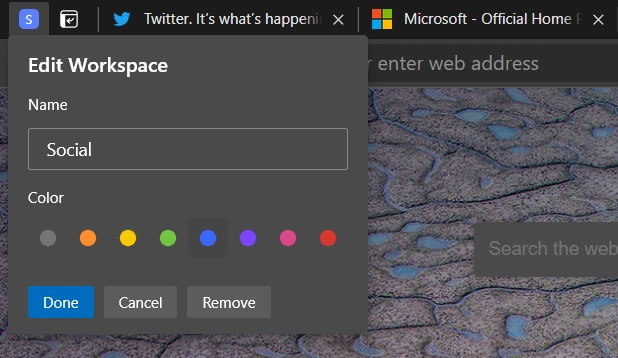
Tab được highlight sẽ ngay lập tức được thêm vào workspace sau khi bạn đã chọn màu và tên. Microsoft hiển thị workspace trong thanh bên slide của trình duyệt, xuất hiện khi bạn nhấp vào biểu tượng.
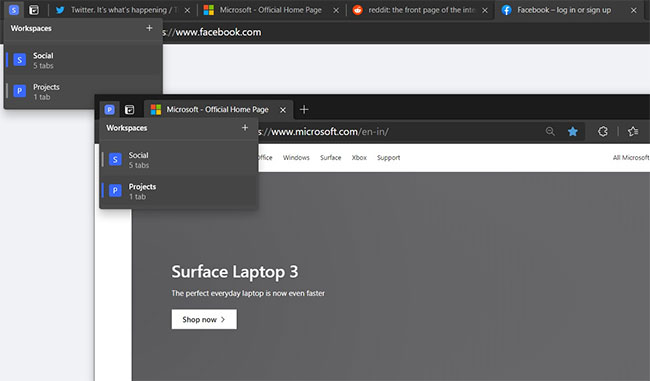
Để tạo thêm workspace, bạn cần nhấp lại vào cùng một biểu tượng và nhấn vào nút dấu +. Thao tác này sẽ mở workspace mới trong một cửa sổ riêng biệt và bạn có thể thêm các tab khác vào nhóm mà bạn đã tạo bằng cách chỉ cần mở những tab mới.
Lưu ý rằng mỗi workspace được mở trong một cửa sổ riêng biệt, nên bạn có thể quản lý và chuyển đổi giữa chúng từ bảng điều khiển workspace.
Cách thử nghiệm tính năng Workspaces của Edge
Microsoft đang tiến hành quá trình A/B testing để thử nghiệm tính năng với những người dùng nội bộ được chọn, nhưng bạn có thể bật tính năng này theo cách thủ công từ dòng lệnh.
Nếu bạn đang cố gắng thử nghiệm tính năng của Microsoft Edge nhưng không thể tìm thấy nó, hãy làm theo các bước sau:
1. Cài đặt Edge Canary.
2. Nhấp chuột phải vào shortcut Edge Canary.
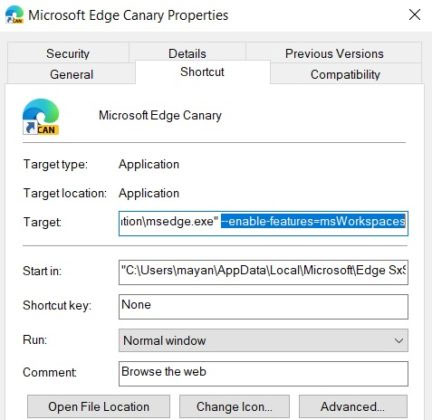
3. Trong trường đích, hãy thêm tham số sau sau khi để lại một khoảng trắng:
--enable-features=msWorkspacesSau khi hoàn tất, hãy khởi chạy lại trình duyệt và bạn có thể thưởng thức các tab mới được sắp xếp của mình.
Chúc bạn thực hiện thành công!

